Pintasan keyboard Windows 10 teratas untuk rapat Teams dan cara menggunakannya

Jika Anda ingin menghemat waktu selama rapat Microsoft Teams, kami mendukung Anda. Berikut adalah beberapa cara pintas untuk rapat.

Kesalahan Microsoft Teams 0xcaa80000 menunjukkan aplikasi desktop tidak dapat terhubung ke server Microsoft. Akibatnya, Anda tidak dapat masuk ke akun Anda. Pesan kesalahan lengkap berbunyi sebagai berikut: “Kami tidak dapat menghubungkan Anda. Sepertinya kami tidak dapat terhubung ke salah satu layanan kami saat ini. Silakan coba lagi nanti, atau hubungi meja bantuan Anda jika masalah terus berlanjut. 0xcaa80000”
Jangan bingung kesalahan Tim 0xcaa80000 dengan kesalahan Outlook 0xcaa80000; mereka adalah dua hal yang berbeda. Dalam panduan ini, kita akan fokus pada bagaimana Anda dapat memperbaiki kode kesalahan Teams 0xcaa80000.
Solusi Cepat : Coba masuk ke aplikasi web Teams menggunakan akun Windows yang sama. Kode kesalahan ini hanya memengaruhi aplikasi desktop.
Banyak pengguna mengonfirmasi bahwa mereka telah memperbaiki kesalahan ini dengan mengaktifkan TLS 1.1. dan 1.2 di Opsi Internet.
Ketik opsi internet di bilah Pencarian Windows dan klik dua kali pada hasil pertama.
Lalu pergi ke tab Advanced dan gulir ke bawah ke Security .
Centang kotak TLS 1.1 dan TLS 1.2 dan simpan perubahannya.
Mulai ulang Teams dan coba lagi.
Kosongkan cache aplikasi Anda untuk menghapus file sementara dari sesi Teams sebelumnya yang mungkin mengganggu sesi Anda saat ini.
Tutup aplikasi sepenuhnya dan ketik %appdata%\Microsoft\teams di bilah pencarian Windows.
Masuk ke direktori Teams, dan hapus semua file yang disimpan dalam folder di bawah ini:
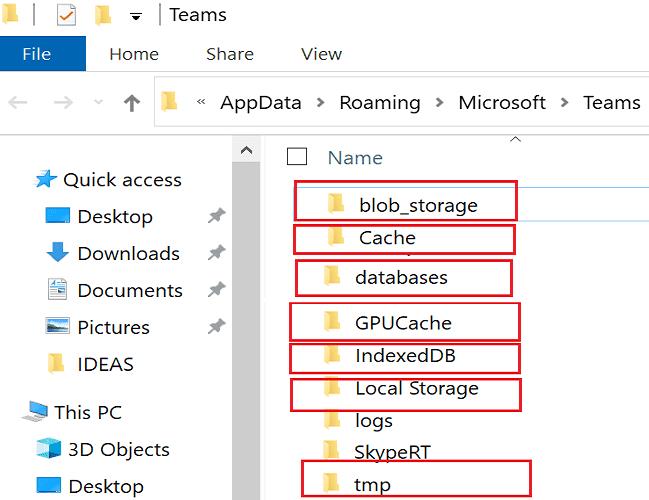
Mulai ulang mesin Anda, luncurkan Teams, dan periksa apakah Anda dapat masuk ke akun Anda.
Jangan lupa untuk memperbarui Teams juga. Klik pada gambar profil Anda dan tekan opsi Periksa pembaruan .

Jika pengaturan tanggal dan waktu Anda salah, server Microsoft akan memblokir permintaan koneksi Anda untuk alasan keamanan. Solusinya adalah membiarkan Windows secara otomatis mengatur pengaturan waktu dan zona waktu Anda.
Buka Pengaturan dan pilih Waktu dan Bahasa .
Klik Tanggal & Waktu di panel sebelah kiri.
Aktifkan opsi berikut: Setel waktu secara otomatis dan Setel zona waktu secara otomatis .

Program latar belakang mungkin mengganggu Teams, mencegah aplikasi diluncurkan atau terhubung ke Internet. Untuk menutupnya, luncurkan Task Manager , klik pada tab Processes , klik kanan pada program yang ingin Anda tutup, dan pilih End task . Luncurkan Teams dan coba lagi.

Setelah itu, nonaktifkan antivirus dan firewall Anda untuk sementara dan periksa apakah Anda dapat mengakses akun Teams Anda. Nonaktifkan VPN Anda jika Anda menggunakannya. Jika Anda menggunakan program penyembunyi IP lainnya, tutup program tersebut dan coba masuk ke akun Teams Anda lagi.
Kode kesalahan 0xcaa80000 menunjukkan aplikasi desktop Teams tidak dapat terhubung ke server Microsoft. Untuk memperbaikinya, aktifkan TLS 1.1 dan 1.2 di Pengaturan Internet, perbarui aplikasi dan hapus cache. Selain itu, tutup program latar belakang dan pastikan pengaturan tanggal dan waktu Anda sudah benar. Apakah Anda melihat sesuatu yang khusus tentang kesalahan 0xcaa80000? Apakah Anda menemukan solusi pemecahan masalah lainnya? Bagikan pemikiran Anda di komentar di bawah.
Jika Anda ingin menghemat waktu selama rapat Microsoft Teams, kami mendukung Anda. Berikut adalah beberapa cara pintas untuk rapat.
Jika Teams tidak akan membuka file Office di aplikasi desktop, pastikan Anda menggunakan pengaturan protokol URL yang benar dan kosongkan cache Teams Anda.
Pernahkah Anda ingin mendapatkan pemberitahuan tentang aktivitas yang terjadi di dalam Teams terkait dengan dokumen yang diunggah, formulir yang ditandatangani, atau bahkan tugas yang sedang
Kode kesalahan tim 2: 211 biasanya terjadi di Mac dan menunjukkan file cache mencegah aplikasi memasukkan Anda ke akun Anda.
Tahukah Anda bahwa kesalahan login adalah beberapa masalah yang paling sering memengaruhi pengguna Teams? Mereka datang kedua setelah masalah koneksi server. Sebagai soal
Jika Teams for Web mengatakan Anda perlu menyegarkan browser Anda untuk mengaktifkan kembali aplikasi, izinkan semua cookie dan periksa hasilnya.
Tahukah Anda bahwa Anda sebenarnya dapat menyiapkan rapat Teams dari dalam Google Kalender? Inilah cara melakukannya dalam beberapa langkah.
Webcam khusus dapat melakukan banyak hal untuk pekerjaan dari pengaturan rumah selama karantina dan pandemi global. Webcam di kebanyakan laptop sering kali tidak terlalu tinggi
Microsoft Teams memiliki banyak fitur dan setiap fitur memiliki beberapa komponen. Ini adalah aplikasi yang kompleks dan terkadang Anda harus menggali sedikit untuk membuatnya
Microsoft Teams bekerja dengan banyak aplikasi Microsoft 365 dan beberapa produk Microsoft lainnya yang biasanya tidak disertakan dalam rangkaian produktivitas
Microsoft Teams memungkinkan pengguna untuk mengadakan rapat ad-hoc dan memungkinkan mereka untuk menjadwalkan rapat jauh sebelumnya. Rapat terjadwal di Microsoft Teams akan
Microsoft Teams telah menjadi salah satu aplikasi masuk untuk kolaborasi online dengan lonjakan orang yang bekerja dari rumah. Untuk banyak pengguna, mengatur aplikasi
Percakapan grup dan utas obrolan grup adalah hal biasa di aplikasi obrolan rata-rata. Satu-satunya masalah dengan percakapan grup adalah bahwa semua orang
Microsoft Teams dibuat untuk bekerja untuk perusahaan kecil dan besar. Untuk perusahaan yang lebih besar, peran dapat diberikan ke berbagai anggota tim sehingga satu orang
Pertemuan ada yang direncanakan dan tidak direncanakan. Untuk rapat yang tidak direncanakan, yang dapat Anda lakukan hanyalah berharap semua orang tersedia dan memulainya. Untuk pertemuan yang direncanakan,
Microsoft Teams memungkinkan organisasi untuk menambahkan semua karyawannya ke satu grup kolektif yang disebut Teams. Karyawan kemudian dapat dipisahkan oleh departemen atau
Microsoft Teams adalah produk Microsoft tetapi tidak membatasi pengguna untuk platform tertentu. Ini memiliki aplikasi web yang sangat mumpuni yang memungkinkan Anda untuk menggunakan sebagian besar
Satu lisensi Microsoft Teams memungkinkan pengguna membuat tim sebanyak yang mereka butuhkan. Sebuah organisasi tidak perlu membuat satu tim untuk semua orang.
Skype memiliki dua versi; versi penggunaan umum yang dapat diunduh dan diinstal oleh siapa saja dari Microsoft Store dan Skype for Business. Skype for Business adalah
Ketika Anda memutuskan Anda sudah selesai dengan akun Instagram Anda dan ingin menghapusnya. Berikut adalah panduan yang akan membantu Anda menghapus akun Instagram Anda sementara atau permanen.
Untuk memperbaiki kesalahan Teams 0xcaa80000, aktifkan TLS 1.1 dan 1.2 di Pengaturan Internet, perbarui aplikasi dan hapus cache.
Jika Teams tidak akan membuka file Office di aplikasi desktop, pastikan Anda menggunakan pengaturan protokol URL yang benar dan kosongkan cache Teams Anda.
Beberapa pengguna Microsoft Edge mungkin bingung mengapa mereka tidak dapat menyalin dan menempelkan URL dari Bilah Alamat ke Clipboard. Saat Anda menempelkan tautan, Pelajari cara membuat Microsoft Edge menyalin URL ke clipboard alih-alih judul halaman dengan langkah-langkah ini.
Kode kesalahan tim 2: 211 biasanya terjadi di Mac dan menunjukkan file cache mencegah aplikasi memasukkan Anda ke akun Anda.
Jika browser Anda tidak dapat membuat koneksi dengan aplikasi desktop 1Password Anda, perbarui PC Anda, tutup 1Password, dan mulai ulang mesin Anda.
Sinkronisasi Selektif adalah fitur Dropbox praktis yang dapat Anda gunakan untuk memilih file mana yang disinkronkan ke drive lokal Anda dan mana yang tetap berada di cloud.
Jika Anda tidak dapat menginstal Slack di Windows 10, ada sesuatu yang memblokir file instalasi. Itu bisa berupa antivirus, firewall, atau aplikasi lain.
Tahukah Anda bahwa kesalahan login adalah beberapa masalah yang paling sering memengaruhi pengguna Teams? Mereka datang kedua setelah masalah koneksi server. Sebagai soal
Jika Anda tidak dapat mengunggah foto dan video ke Dropbox, pastikan file yang Anda coba unggah tidak melebihi kuota akun.























